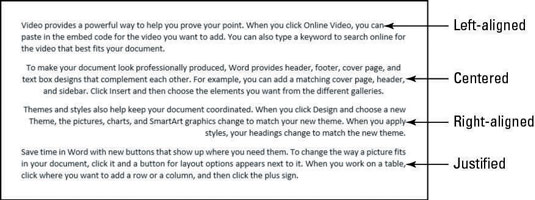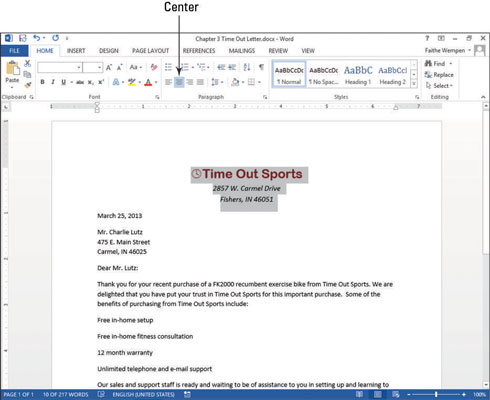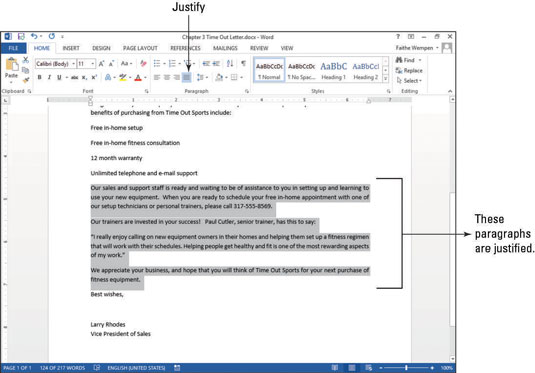Office 2013 låter dig formatera stycken i Word på följande sätt. Om du använder styckeformatering när ingen text är markerad, gäller formateringen för stycket där insättningspunkten för närvarande finns.
Styckeformatering är formatering som påverkar hela stycken och kan inte tillämpas på enskilda tecken. Radavstånd är till exempel en typ av styckeformatering, tillsammans med indrag och justering.
Om du använder styckeformatering när text är markerad, gäller formateringen för alla stycken som ingår i det urvalet, även om bara ett tecken i stycket ingår. Att kunna formatera stycken på detta sätt är användbart eftersom du kan markera flera stycken samtidigt och sedan formatera dem som en grupp.
För att ställa in styckeformateringen för hela dokumentet på en gång, tryck på Ctrl+A för att välja hela dokumentet och utfärda sedan styckeformateringskommandona.
Använd horisontell styckejustering
Alternativen för horisontell justering är Vänsterjustera, Centrera, Högerjustera och Justera. Den här bilden visar ett exempel på var och en av justeringstyperna.
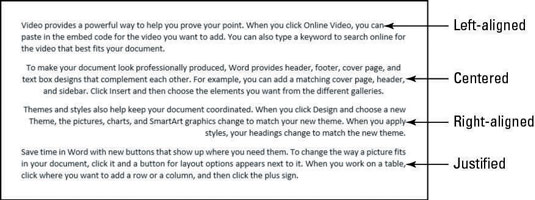
Horisontell justering avser placeringen av stycket mellan höger och vänster marginal.
Var och en av dem är ganska självklar utom den sista. Justera justerar både vänster och höger sida av stycket med marginalerna, sträcker ut eller komprimerar texten på varje rad efter behov för att få den att passa. Den sista raden i stycket är undantagen och visas vänsterjusterad.
Om du använder Justify-justering på ett stycke som bara innehåller en rad, ser det ut som att det är vänsterjusterat. Men om du sedan skriver mer text i stycket så att det radbryts till ytterligare rader, blir Justera-justeringen uppenbar.
Öppna ditt dokument som du vill formatera i Word.
Välj raderna eller stycket som du vill formatera, som visas i figuren, och klicka på mittknappen på menyfliken Hem eller tryck på Ctrl+E.
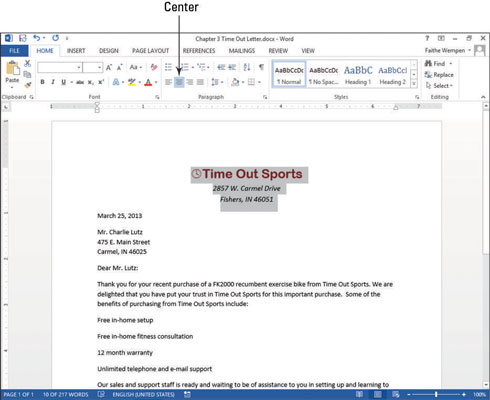
Klicka på ett brödstycke som du vill formatera och klicka på knappen Justera på fliken Hem, märkt i figuren.
Paragrafen ändras till att motivera anpassning.
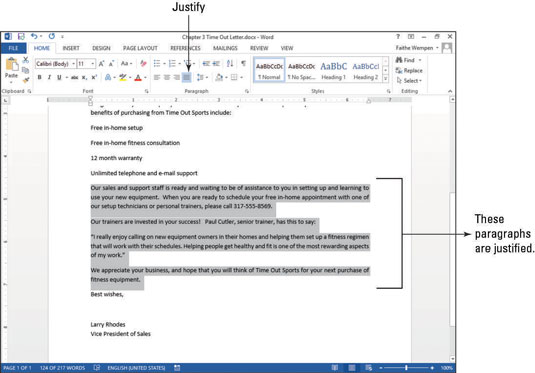
Spara ändringarna i dokumentet.